Te өгөгдлийн чиглүүлэгчийг ZTE zxhn h108n загвараас хандалтын цэг болгон хөрвүүлэх
Одоогоор бид хандалтын цэгийн төхөөрөмжийн үнийг мэдэгдэхүйц өсгөж байгаа тул та TE Data чиглүүлэгчээ хандалтын цэг болгон хөрвүүлж, интернетийг бэхжүүлж, хурдыг нэмэгдүүлэх боломжтой. Үүнийг хэрхэн тайлбарлахыг эндээс үзнэ үү.
Чиглүүлэгчийг хандалтын цэг болгон хөрвүүлэх алхамууд
Юуны өмнө та чиглүүлэгчтэй хэрхэн холбоо барихаа шийдэх хэрэгтэй
Хэрэв та кабель эсвэл зөөврийн компьютерт холбогдсон компьютер эсвэл Wi-Fi ашиглан компьютер ашиглаж байгаа бол энэ тайлбарыг Windows 7-д зориулав.
Гэхдээ хэрэв та утас, таблет эсвэл ямар ч таблет төхөөрөмжөөр дамжуулан харилцаж байгаа бол энэ дараагийн алхамыг алгасаад чиглүүлэгчийн хуудсыг нээх алхамаа үргэлжлүүлээрэй.
Энэ тайлбарыг кабелиар холбогдсон компьютерээр хийсэн эсвэл та taskbar дээрх интернэтийн дүрсийг нээх ёстой (INTERNET ACCESS), дараа нь та нээлттэй сүлжээ, хуваалцах төв дээр дарж, дараа нь (орон нутгийн холболт) дээр дарах хэрэгтэй. Таны хувьд цонх гарч ирэх бөгөөд та үг (шинж чанар) дээр дарах хэрэгтэй.
(Интернет протоколын 4-р хувилбар) дээр дарж, дараа нь сонголт дээр дарж (дараах IP хаягийг ашиглана) дараа нь IP дугаар 192.168.123 гэж бичээд өөр байхаар дэд сүлжээний маскыг дараах байдлаар бичнэ үү 255.255.255.0 дараа нь OK товчийг дарж, энэ нь зураг дээр харагдаж байна.




Хоёр дахь алхам
Хэрэв чиглүүлэгчийн хуудас тантай хамт нээгдэхгүй бол ямар шийдэл байх вэ?
Энэ асуудлыг засахын тулд энэ сэдвийг уншина уу
Энэ нь танд чиглүүлэгчийн нүүр хуудсыг харуулах бөгөөд чиглүүлэгчийн хуудасны хэрэглэгчийн нэр, нууц үгийг асуух болно
Энэ нь ихэвчлэн админ бөгөөд нууц үг нь админ юм
Зарим чиглүүлэгчид хэрэглэгчийн нэр нь админ, сүүлчийн жижиг үсэг бөгөөд hemorrhoid нь чиглүүлэгчийн ар талд байх болно гэдгийг мэддэг.
 Дараа нь та (Сүлжээ) гэсэн үгийг дарж, дараа нь (wlan), дараа нь (Үндсэн) товчлуурыг дарж, (Утасгүй RF горим) командын хажууд (ИДЭВХЖҮҮЛСЭН) сонгоод дараа нь (Улс/Бүс) тушаалаас улсаа сонгож болно. сонгох (Египет) Тэгээд та (Channel) командыг сонгоод 10 дараад дараа нь (SUBMIT) дарна уу.
Дараа нь та (Сүлжээ) гэсэн үгийг дарж, дараа нь (wlan), дараа нь (Үндсэн) товчлуурыг дарж, (Утасгүй RF горим) командын хажууд (ИДЭВХЖҮҮЛСЭН) сонгоод дараа нь (Улс/Бүс) тушаалаас улсаа сонгож болно. сонгох (Египет) Тэгээд та (Channel) командыг сонгоод 10 дараад дараа нь (SUBMIT) дарна уу.

Үүний дараа та (SSID Тохиргоо) дээр дарж (SSID1) -ийг сонгоод үгийн өмнө (SSID -ийг идэвхжүүлэх), (Хамгийн их үйлчлүүлэгчид) Интернетийг холбохыг хүссэн төхөөрөмжүүдээс сонгож болох хамгийн том тоо болох 32 тоог дараа нь командын өмнө (SSID нэр) Та хүссэн нэрээ бичээд дараах зурагт үзүүлсэн шиг (SUBMIT) дарна уу.

Энд өөр сүлжээ хэрхэн ажилладаг тухай тайлбарыг энд оруулав
Хэрэглэгч (SSID2) -г сонгож, үгийн өмнө байгаа тэмдэг дээр дарна уу (SSID -ийг идэвхжүүлэх), Мөн 32 -ийн сонголт нь сонгож болох хамгийн олон төхөөрөмж бөгөөд тушаалын өмнө (SSID нэр) Дараах зурагт үзүүлсэн шиг сүлжээнд шинэ нэр сонгоно уу.

Сүлжээний аюулгүй байдлыг хангахын тулд бид (Аюулгүй байдал) -ийг сонгоод (SSID1) сонгоод WPA/WPA2-PSK-г сонгоод хүссэн нууц үгээ оруулаад дарна уу. (ХҮРГЭХ) Өөрчлөлтийг хадгалахын тулд та өөр сүлжээг таслахын тулд ижил алхмуудыг ашиглаж болно.
 Дараа нь дарна уу Дараах зурагт үзүүлсэн шиг эргэн тойрныхоо хүмүүс сүлжээнд нэвтрэхгүй байхын тулд (WPS) гэж сонгоод (ИДЭВХШҮҮЛЭХ) -ийг сонгоно уу.
Дараа нь дарна уу Дараах зурагт үзүүлсэн шиг эргэн тойрныхоо хүмүүс сүлжээнд нэвтрэхгүй байхын тулд (WPS) гэж сонгоод (ИДЭВХШҮҮЛЭХ) -ийг сонгоно уу.

(DHCP -ийн IP хаяг) 20 -г идэвхжүүлээд Default Gateway 20 -ийг өөрчилсний дараа дарна уу(SUBMIT) дараах зургуудад үзүүлсэн шиг.


 Даалгаврын самбар дээрх Интернет дүрсийг нээнэ үү (INTERNET ACCESS), дараа нь та нээлттэй сүлжээ, хуваалцах төв дээр дарж, дараа нь (орон нутгийн холболт) дээр дарна уу, дараа нь танд цонх гарч ирэх болно, та үг (шинж чанарууд) дээр дарах хэрэгтэй. ).
Даалгаврын самбар дээрх Интернет дүрсийг нээнэ үү (INTERNET ACCESS), дараа нь та нээлттэй сүлжээ, хуваалцах төв дээр дарж, дараа нь (орон нутгийн холболт) дээр дарна уу, дараа нь танд цонх гарч ирэх болно, та үг (шинж чанарууд) дээр дарах хэрэгтэй. ).(Интернет протоколын хувилбар 4) дээр дарж, дараа нь сонголтыг дарна уу (дараах ip хаягийг ашиглана уу), дараа нь өөр байхын тулд 192.168.123 IP дугаарыг бичээд 255.255.255.0 дэд сүлжээний маск бичих хэрэгтэй. Дараа нь зураг дээр үзүүлсэн шиг OK дарна уу.






 Дараа нь taskbar дээрх Internet дүрсийг нээнэ үү (INTERNET ACCESS), ба
Дараа нь taskbar дээрх Internet дүрсийг нээнэ үү (INTERNET ACCESS), ба




Хандалтын цэгийн тохиргооны хуудсыг нээхийн тулд та 192.168.20.6 тохиргоог дахин өөрчлөх шаардлагатай боловч дэд сүлжээний маскыг зурган дээрх шиг 255.255.255.0 болгож үлдээх хэрэгтэй.

Дараа нь тохиргоо руу буцаж ороод дараах зургуудад үзүүлсэн шиг аль ч сайтыг нээх хүртэл автоматаар хийнэ үү.


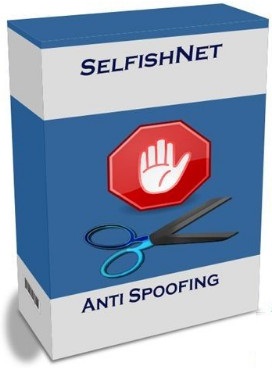
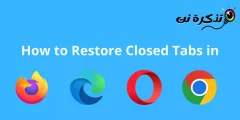






شكرا جزيلا юм
Маш дажгүй